Tutorial Lengkap Cara Mudah Install Ulang Windows 10 Lengkap Dengan Gambar – Sekarang ini, selain Windows 7 dan Windows 8, program Windows 10 sudah banyak digunakan oleh para pengguna komputer. Jika Anda termasuk pengguna komputer atau laptop yang ingin menggunakan Windows 10, ada beberapa hal yang perlu Anda lakukan sebelum memulai instalasi ulang, antara lain:
Persiapan Install Windows 10
1. Sebelum memulai Cara Mudah Install Ulang Windows 10, pastikan daya komputer atau laptop terisi penuh. Pastikan juga, lokasi Anda bukan lokasi yang sering mengalami mati listrik, karena saat proses instalasi terhenti di tengah, bukan tidak mungkin Anda harus mengulang instalasi dari awal dengan risiko program yang sudah ada sebelumnya mengalami kerusakan atau crash.
2. Bagian boot device priority sudah disetting pada menu BIOS, dengan begitu proses booting yang umum berasal dari Flashdisk atau DVD berlangsung lancar. Namun demikian, sebelum proses ini dilakukan, pastikan Anda juga sudah menyiapkan Flashdisk atau DVD installer Windows 10.
3. Jika Anda belum memilik installer windows 10. Anda bisa download dulu installer windows 10 yang resmi dari microsoft. Untuk cara download windows 10 bisa di lihat pada artikel berikut : Cara Download File ISO Windows 10 Original Resmi Microsoft.
Cara Setting Bios Agar Bisa Digunakan Untuk Install Windows
Berikut adalah tahapan Cara setting Bios agar bisa digunakan untuk install windows menggunakan Flashdisk dan CD-ROM yang harus Anda lakukan saat pertama kali setting BIOS.
1. Nyalakan terlebih dahulu laptop atau komputer dan kemudian tekan tombol DEL pada keyboard hingga muncul tampilan BIOS. Jika menggunakan tombol DEL tidak bisa, Anda bisa mencobanya dengan menekan tombol F1/F2/Fn+F2 sesuai pabrikan komputer atau laptop. Perlu di ingat, untuk masuk ke BIOS setiap merk laptop berbeda-beda.
2. Tampilan BIOS akan memperlihatkan menu main, advanced, security, boot, dan exit. Pilih tombol Boot.
3. Saat tombol Boot diklik, akan muncul tampilan hard drive yang terdiri dari cd rom, removable devices, dan network boot. Disini, pilih menu cd rom jika anda install menggunakan cd rom atau pilih USB Flashdisk jika anda install menggunakn flashdisk. kemudian geser tulisan tersebut menggunakan tombol (+) atau (-) atau F5 atau F6, sehingga menu Flashdisk atau cd-rom ada di urutan paling atas.
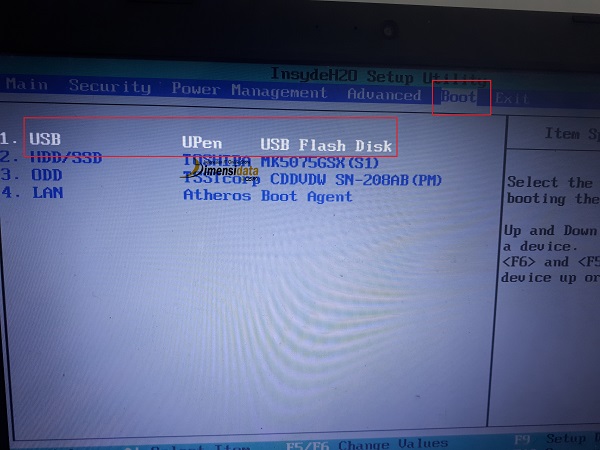
4. Simpan setting BIOS yang sudah dilakukan dengan menekan tombol F10 dan disaat bersamaan masukkan Flashdisk atau DVD installer yang di dalamnya berisi program Windows 10.
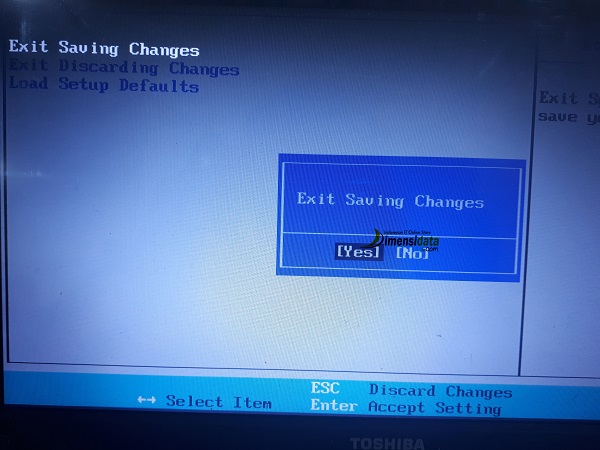
Cara Mudah Install Ulang Windows 10
#1. Ketika proses setting BIOS selesai, pada layar yang masih terlihat blank akan muncul perintah ”press any key to boot from CD to DVD jika anda instal menggunakan CD. Tekan sembarang tombol untuk langsung memulai instalasi program Windows 10. Dan jika menggunakn Flashdisk tidak perlu tekan apa-apa. Selama proses ini berlangsung, jangan tekan tombol apa pun dan tunggu hingga proses selesai.
#2. Setelah selesai, akan muncul 3 kolom yang berisi language to install (dipilih English), time and currency format (dipilih Indonesia), serta keyboard or input method (dipilih US). Setelah selesai klik Next. Kemudian klik Install now.

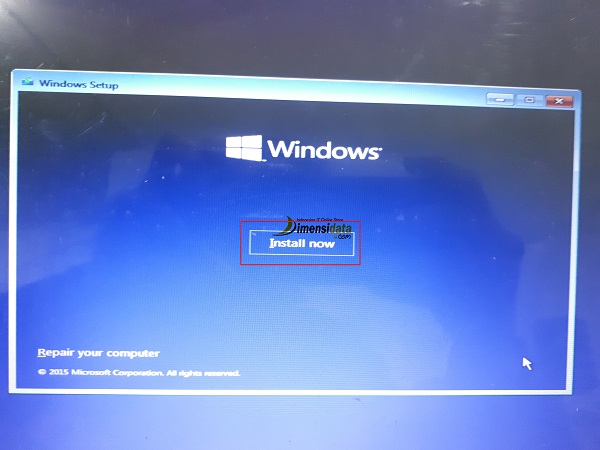
#3. Proses instalasi akan dilanjutkan dan Anda akan masuk pada kolom license terms yang bisa langsung bisa di skip saja dan kemudian pilih atau centang “I accept the licesne terms” dan klik next.


#4. Saat muncul pemberitahuan berupa perintah instalasi seperti apa yang Anda inginkan, langsung arahkan cursor pada pilihan “Custom: Install Windows Only (advanced)”.
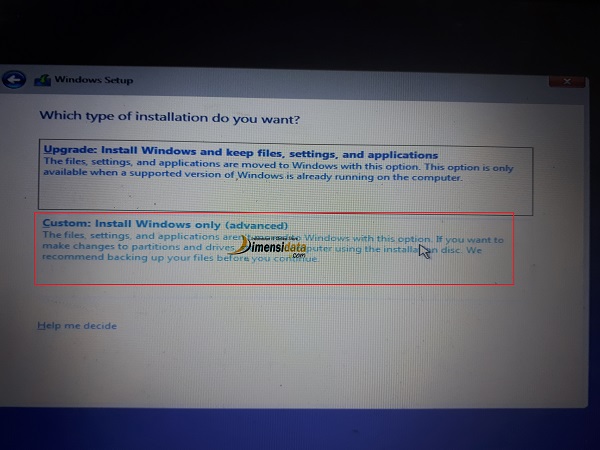
#5. Setelah langkah diatas, perhatikan posisi HDD yang Anda miliki. Jika laptop atau komputer yang Anda miliki masih baru dengan partisi yang ingin dipartisi ulang, pilih menu unlallocated space kemudian klik new yang ditentukan terlebih dahulu ukuran partisinya. Jika kapasitas partisi hardisk sudah anda tentukan kemudian klik apply.
Kemudian setelah proses partisi harddisk yang pertama selesai, anda perlu mempartisi lagi sisa kapasitas harddisk, langsung saja pilih Partition 3 kemudian klik new dan langsung saja klik apply.
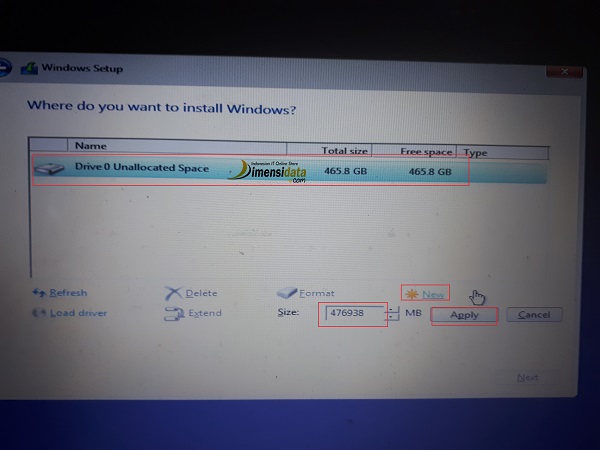
#6. Jika proses partisi telah selesai, kita lanjut ke proses selanjutnya, yaitu ke proses instalasi windows 10. Disini anda pilih Harddisk Partition 2 untuk tempat installasi windows 10, kemudian klik next.
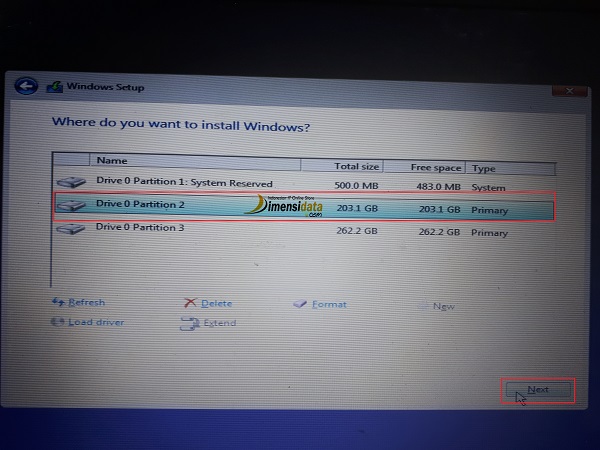
#7. Kemudian kita akan melihat menu windows setup yang berarti bahwa proses instalasi windows 10 sedang berjalan, tunggu hingga prosesnya 100%, nanti jika proses sudah menunjukan di angka 100% laptop atau komputer akan restart dengan sendirinya.
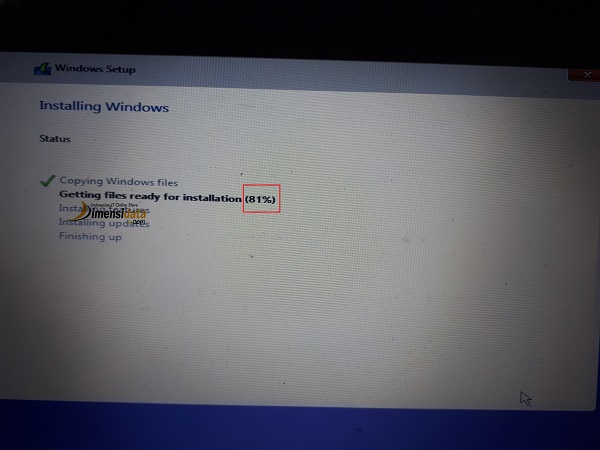
#8. Setelah laptop atau komputer reboot, tunggu hingga proses Getting device Ready selesai hingga mengarah ke menu product key Windows 10.
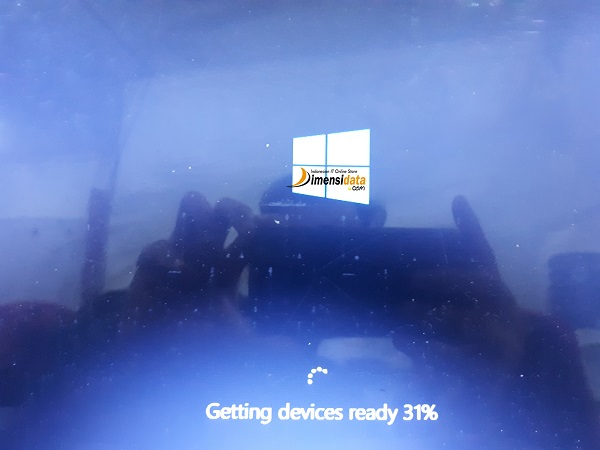
#9. Saat sudah masuk ke menu product key Windows 10. anda bisa masukan product key winodws 10, tapi jika tidak ada, anda bisa langsung skip dengan cara klik DO this letter dan langsung lanjutkan ke menu use express setting. Kemudian klik Use express setting.
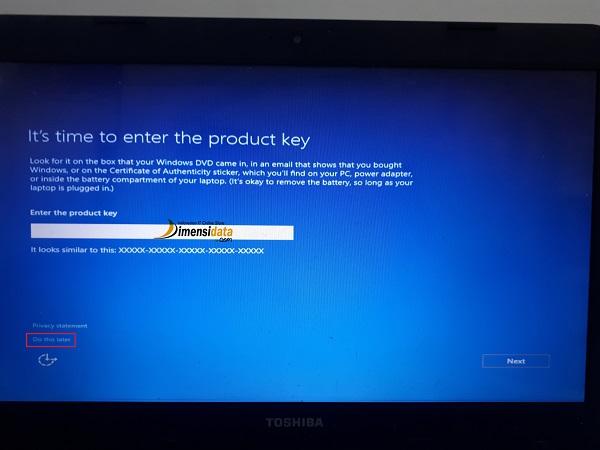
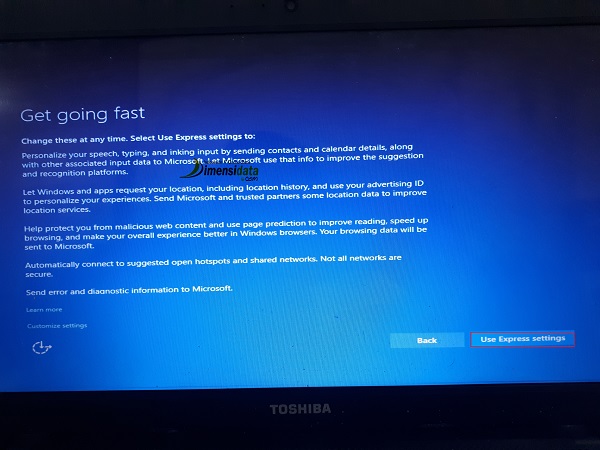
#10. Langkah selanjutnya dalam Cara Mudah Install Ulang Windows 10 adalah masukan username bebas sesuai keinginan Anda, untuk passwordnya boleh di isi boleh juga dikosongkan, untuk di kolom lainnya kosongkan saja. Kemudian klik next.
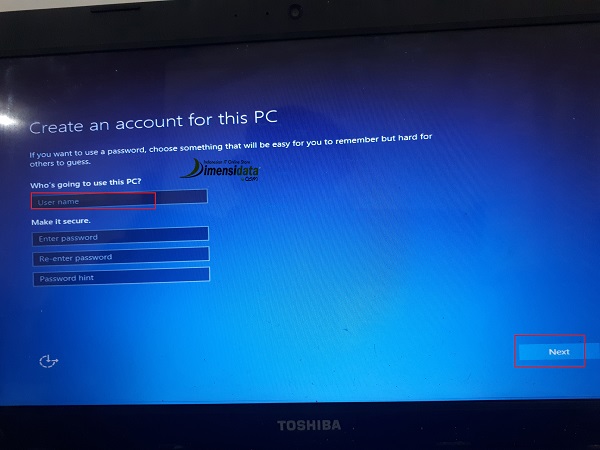
#11. Kemudian anda akan diarahkan ke proses terkahir, di proses ini windows 10 sedang di proses, tunggu saja hinga selesai hingga menuju ke halaman utama atau tampilan home screen windows 10.
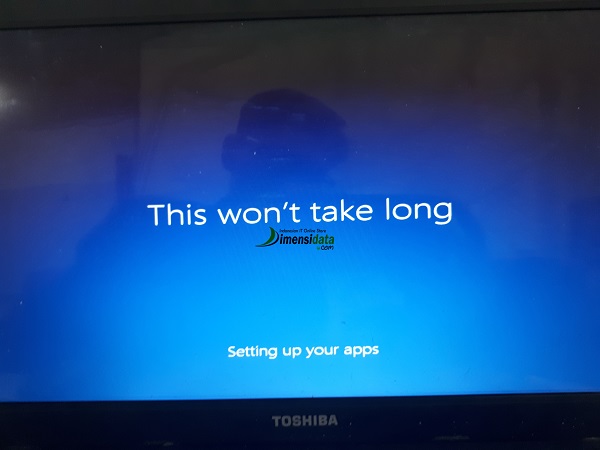
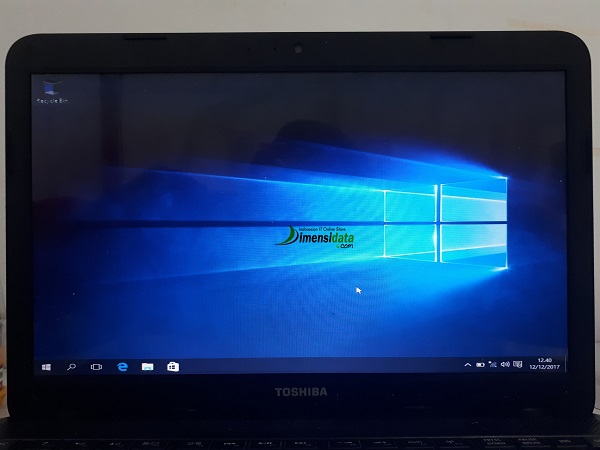
Nah proses instalasi windows 10 sudah selesai, sekarang laptop atau komputer kamu sudah berhasil terinstal windows 10. Mudah bukan? Semoga tutorial Cara Install Ulang Windows 10 Lengkap Dengan Gambar membantu Anda yang ingin mengganti produk Windows lama dengan Windows 10 baru.
 Blog DimensiData Informasi Teknologi Komputer dan Gadget Terbaru
Blog DimensiData Informasi Teknologi Komputer dan Gadget Terbaru

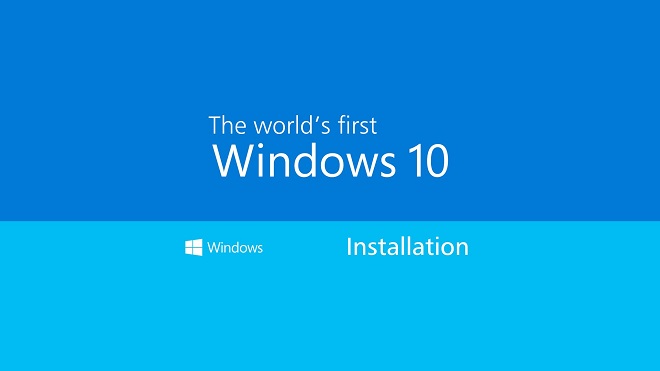

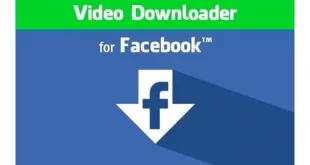





Gan kalau sudah 100 persen dan laptop restart, bootnya ulang ke tampilan awal install windows 10 itu kenapa ya? Jadi installnya ulang terus setelah laptop restart. Thanks
DVD Installan atau Flasdik buat install sudah di copot belum mas? Jadi setelah proses install 100% dan laptop/PC restart, segera keluarakn DVD Installernya mas.